
ラリー作成方法
ラリー作成ボタンから作成を開始

①「ラリー情報」を入力

必須項目
・ラリー名:ラリーがわかるような名称を入力してください。
・ハッシュタグ設定
任意項目
・YouTube動画:ラリーに関する動画があれば記載してください。
・関連リンク:ラリーに関するリンクがあれば記載してください。
入力をしたら、「次へ進む」を押します。

②「スポット情報」を入力

スポットは3つ以上入力が必要です。スポットごとに「編集」していきます。

・位置情報設定:住所を入力。
・スポット名:スポットがわかるような名称を入力。
・ピンからの範囲:ピンが立っている場所からどれくらいの範囲がチェックインに有効かの設定です。
スポット画像
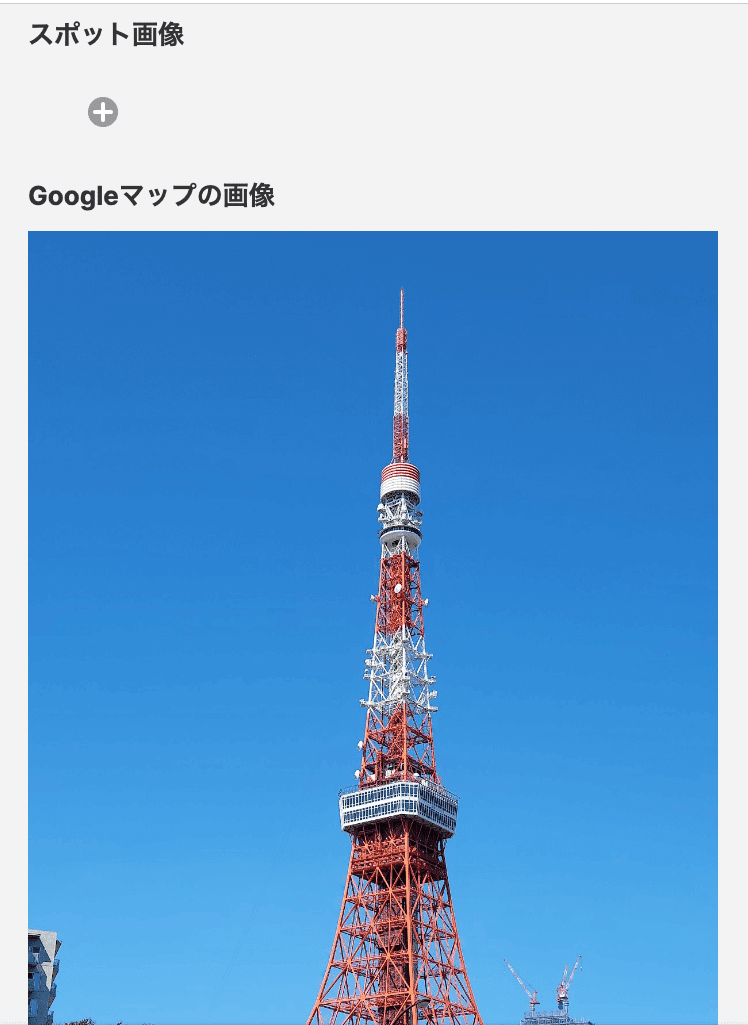
自分で撮影や作成した写真を利用する場合「追加」からができます。何も設定をしない場合は、Googleマップに登録されている情報が追加されます。
スポット情報を入力後、「登録して戻る」を押して、他のスポットの登録を続けてください。

スポット情報を3つ以上登録したら、「次へ進む」をクリック。

③「システム設定」を入力

・ラリー完走報酬:完走したユーザーに表示される賞状です。
・グランドラリー設定:作成したラリーをグランドラリーに設定する機能です。
賞状について
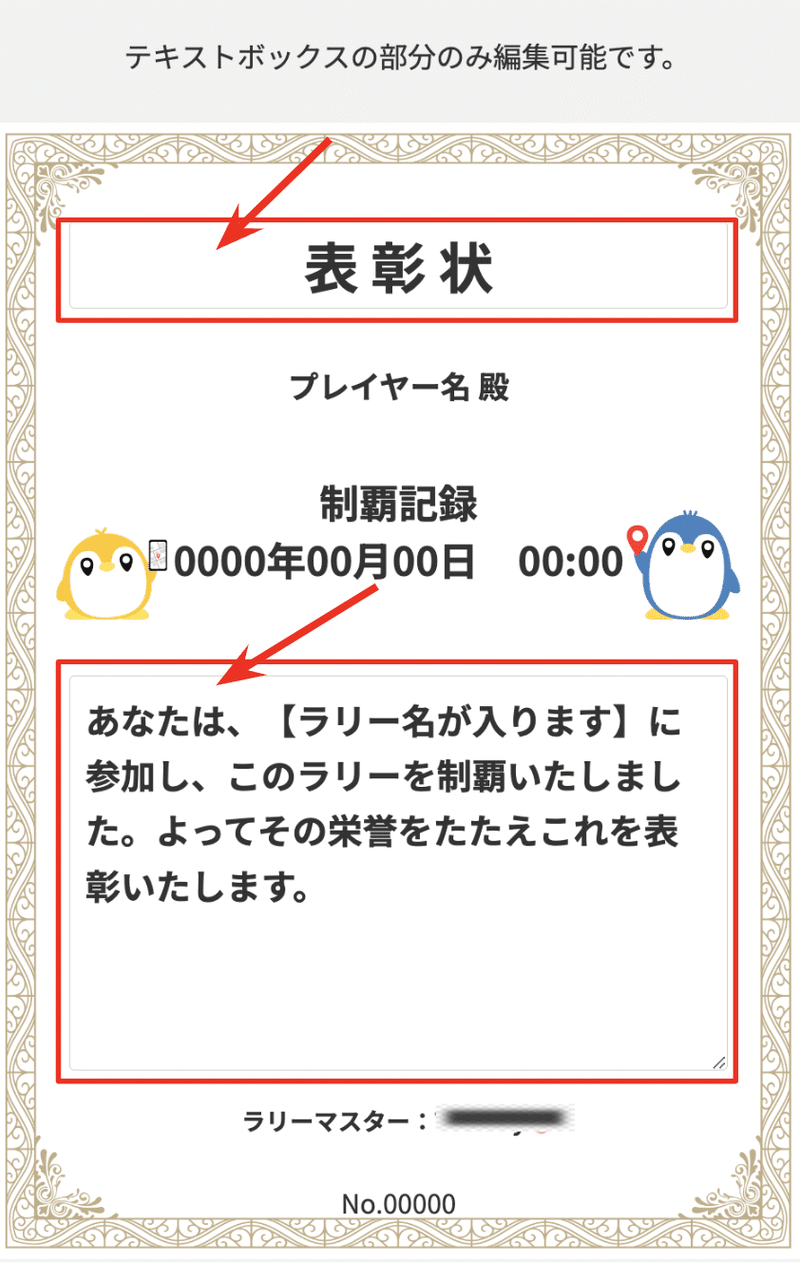
グランドラリーについて
作成したラリーをグランドラリーに付属させる機能です。 スポット数の多いラリーは、分割してラリーを作成し、グランド ラリーに紐づけることで1つのラリーとして扱うことが可能です。 また、グランドラリーにも完走報酬をつけることが可能です。

④確認
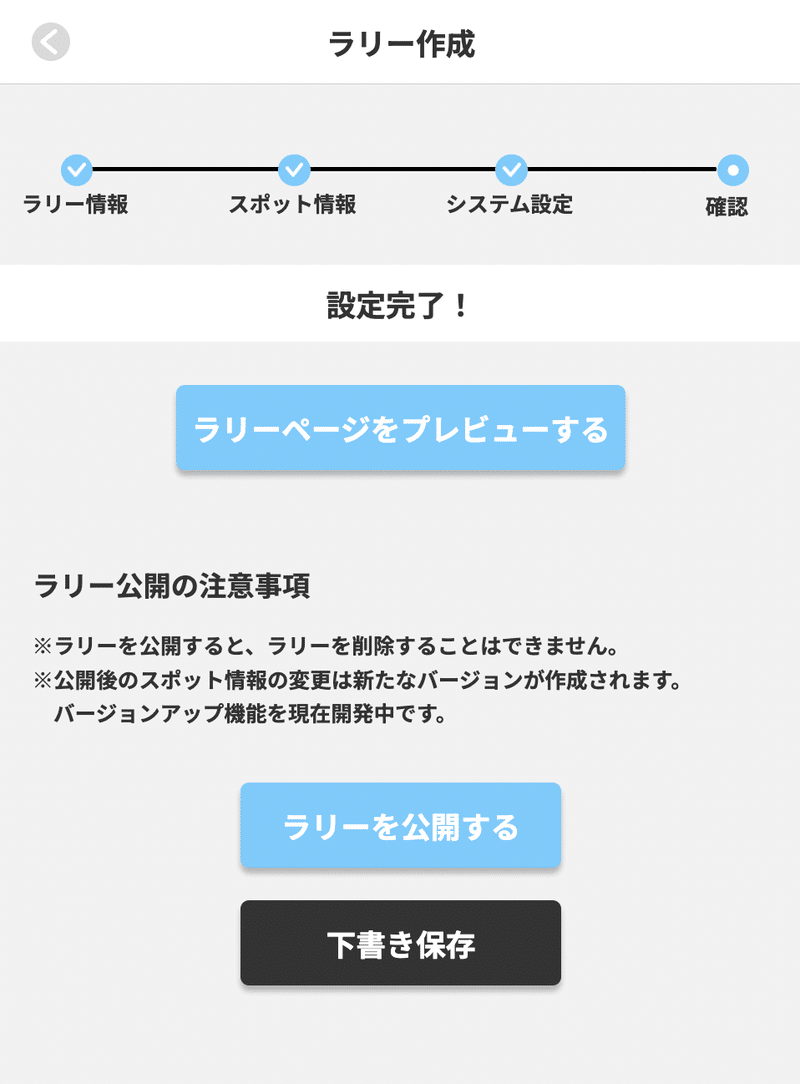
「ラリーページをプレビューする」で確認後、「ラリーを公開」します。
途中の場合は、「下書き保存」で保存されます。
ラリーTOP画像について

ラリー新規作成時には、 Google マップから自動的にトップ画像を取得します。編集画面にて、トップ画像の編集は可能です。
この記事が気に入ったらサポートをしてみませんか?
